ipad怎麼分割畫面 ipad如何分割畫面兩個應用
php小編子墨為您詳細介紹如何在iPad上進行分割畫面操作,讓您同時使用兩個應用程式來提高工作效率。 iPad分割畫面功能的操作簡單,只需幾個簡單的步驟即可實現,讓您輕鬆在同一螢幕上進行多工處理。本文將為您提供分割畫面功能的具體操作步驟和注意事項,讓您輕鬆掌握iPad的分割畫面技巧,提升工作效率。
在設定中點選主畫面與程式塢,在多工作業開啟多個APP功能,向上滑動並選擇套用往螢幕任一側拖曳分割畫面。

教程適用
型號:iPad Pro
系統:iPadOS 15.3
解析
1進入設定並點選主畫面與程式塢選項,然後點選頁面右側多任務選項。
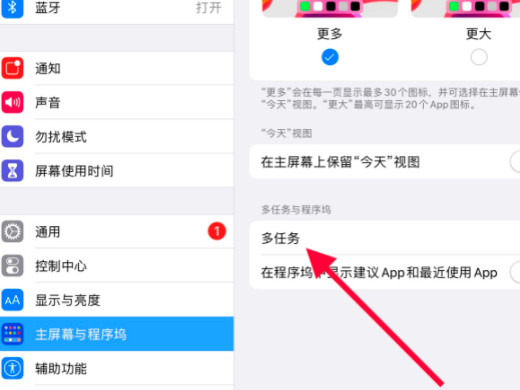
2進入多任務頁面後,開啟允許多個APP和手勢的按鈕。
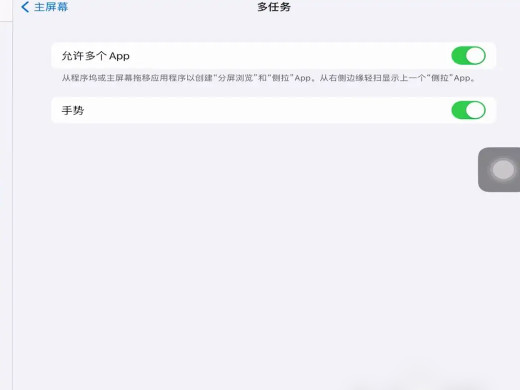
3螢幕下方向上輕掃並選擇分割畫面應用,拖曳到螢幕任一一側即可進行分割畫面。
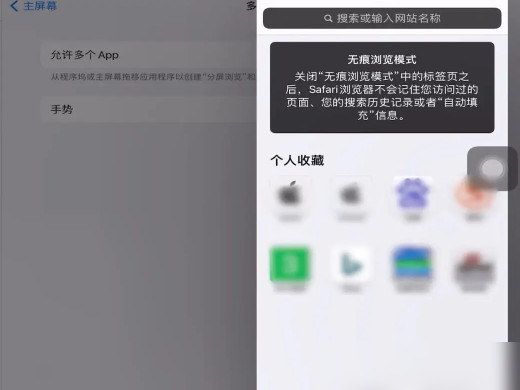
補充:ipad畫中畫怎麼開啟
1先在桌面上點選進入設定。
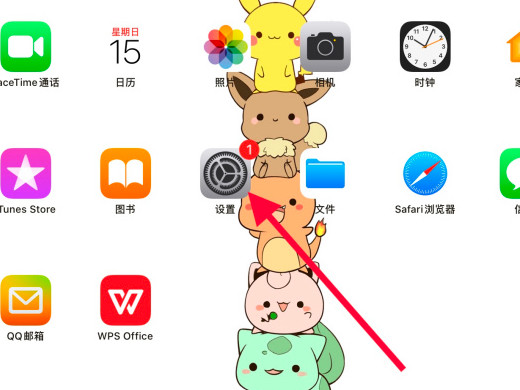
2進入設定頁面後,點選主畫面與程式塢選項。
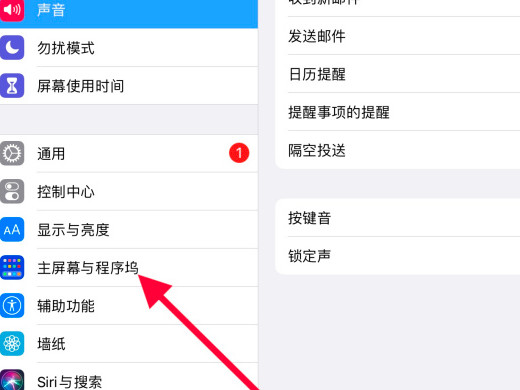
3接著點選點選多任務選項。
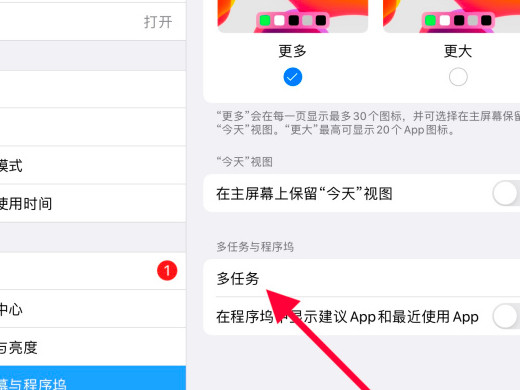
4在新介面裡,點選開啟畫中畫。
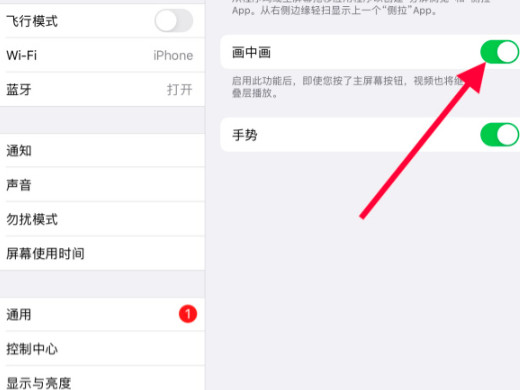
5最後打開影片就可以實現畫中畫了。
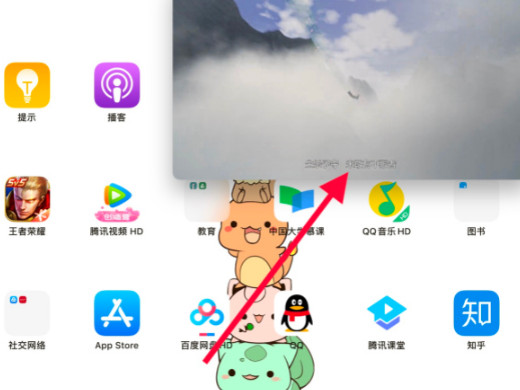
總結/注意事項
並非所有的軟體都支援分割畫面或懸屏,通常iPad自備應用及某一些適配第三方應用支援。
以上是ipad怎麼分割畫面 ipad如何分割畫面兩個應用的詳細內容。更多資訊請關注PHP中文網其他相關文章!

熱AI工具

Undresser.AI Undress
人工智慧驅動的應用程序,用於創建逼真的裸體照片

AI Clothes Remover
用於從照片中去除衣服的線上人工智慧工具。

Undress AI Tool
免費脫衣圖片

Clothoff.io
AI脫衣器

Video Face Swap
使用我們完全免費的人工智慧換臉工具,輕鬆在任何影片中換臉!

熱門文章

熱工具

記事本++7.3.1
好用且免費的程式碼編輯器

SublimeText3漢化版
中文版,非常好用

禪工作室 13.0.1
強大的PHP整合開發環境

Dreamweaver CS6
視覺化網頁開發工具

SublimeText3 Mac版
神級程式碼編輯軟體(SublimeText3)
 oppo手機進行分割畫面的方法
Mar 30, 2024 pm 02:41 PM
oppo手機進行分割畫面的方法
Mar 30, 2024 pm 02:41 PM
1.點選手機螢幕下方虛擬導航鍵裡的方塊形多功能鍵。 2.進入背景應用卡後,選擇需要分割畫面的應用卡片拖住往下拉。 3.點選卡片右上方的【分割畫面】。 4.進入以下頁面後,我們就可以在螢幕下方的小框裡點選開啟另外一個需要分割畫面的應用程式。 5.拖曳中間的滑桿,可以調整分割畫面應用的頁面大小,還可以拖曳到螢幕頂端來退出分割畫面。
 紅米13c怎麼分割畫面?
Mar 04, 2024 pm 11:50 PM
紅米13c怎麼分割畫面?
Mar 04, 2024 pm 11:50 PM
Redmi13C是目前備受矚目的新機型,其性能配置十分強大。自推出以來,銷量一直保持在不俗水平,許多用戶都對如何在紅米13C上進行分割畫面操作感到困惑。接下來,讓我們來詳細介紹一下吧!紅米13c怎麼分割畫面?要同時打開兩個應用程序,首先打開一個應用程序,然後輕觸手機螢幕底部的“最近應用”按鈕。這會展示最近使用的應用程式清單。接著從列表中選擇第二個應用程序,並點擊以打開它。這樣就能同時運行兩個應用程式並在它們之間切換。 2.進入分割畫面模式:在開啟的第二個應用程式上長按「最近任務」按鈕。這將在螢幕上顯示一個彈出
 html檔怎麼打開ipad
Apr 02, 2024 pm 02:38 PM
html檔怎麼打開ipad
Apr 02, 2024 pm 02:38 PM
開啟方法:1、借助瀏覽器軟體,例如 Safari 或 Chrome。使用者可以將 HTML 檔案傳輸到 iPad,然後透過瀏覽器開啟。 2、使用檔案管理應用程式(如本機檔案管理或雲端儲存服務)來開啟 HTML 檔案。 3.下載專門用於檢視和編輯 HTML 檔案的應用。
 小米手機如何分割畫面
Mar 01, 2024 pm 10:40 PM
小米手機如何分割畫面
Mar 01, 2024 pm 10:40 PM
小米手機如何分割畫面?小米手機中可以分割畫面同時使用多個軟體,但是多數的使用者不知道如何開啟分割畫面功能,接下來就是小編為使用者帶來的小米手機分割畫面方法圖文教程,有興趣的用戶快來一起看看吧!小米手機如何分割畫面1、先開啟小米手機中的【設定】功能,之後在設定功能頁面點選【更多設定】;2、之後在更多設定頁面,選擇其中的【手勢及按鍵捷徑】; 3.接著在下圖所示的功能頁,點選【進入分割畫面】選項;4、最後依照自己的需求和習慣選擇分割畫面按鍵,選擇完成在桌面就可以設定分割畫面模式了。
 vivo手機怎麼分割畫面 詳細解說:vivo手機分割畫面教學介紹
Mar 20, 2024 pm 03:31 PM
vivo手機怎麼分割畫面 詳細解說:vivo手機分割畫面教學介紹
Mar 20, 2024 pm 03:31 PM
當我們正在看電視劇時還想和小夥伴一起聊天,但來回切換應用程式太麻煩了,這是我們可以使用手機的分割畫面功能。那vivo手機怎麼分割畫面呢?相信很多朋友都很好奇,下面李前進為大家整理出了詳細的教程,快叫上你的小夥伴來看看吧! vivo手機分割畫面教學介紹1、點選設定-快捷與輔助-分割畫面多任務-手動分屏,開啟【三指上滑分割畫面】。 2.在需要分割畫面的應用程式介面三指上滑開啟分割畫面後,點選第二個應用即可。也可以在手機螢幕下滑快捷中心找到「分割畫面」按鈕點選開啟。或在多任務介面點擊點擊右上角列表圖標,點擊「分割畫面」按鈕開啟。
 小米14怎麼分割螢幕兩個應用?
Mar 18, 2024 pm 10:43 PM
小米14怎麼分割螢幕兩個應用?
Mar 18, 2024 pm 10:43 PM
在手機的功能中,分割畫面功能無疑是一項非常實用的特性。小米14作為一款功能強大的智慧型手機,自然也擁有這個便利的分割畫面功能。透過小米14的分割畫面功能,我們可以同時運行兩個應用程序,讓我們的工作效率和娛樂體驗都得到極大的提升。那麼,小米14怎麼分割螢幕兩個應用呢?小米14怎麼分割畫面兩個應用1、我們在主頁介面裡用手向上滑動,打開任務介面。 2、然後在任務介面裡長按一個你需要分割畫面的軟體進入新介面。 3.在右側的兩個矩形圖示點擊它就進入到分割畫面介面。 4、然後我們就進入分割畫面了。總的來說,小米14的分割畫面功能非常簡單易用,無論是多
 ipad電池健康度怎麼看
Feb 23, 2024 pm 08:43 PM
ipad電池健康度怎麼看
Feb 23, 2024 pm 08:43 PM
ipad電池健康度怎麼看?ipad長時間時候健康度是會下降的,但是多數的小伙伴不知道ipad健康度如何的查看,接下來就是小編為用戶帶來的ipad電池健康度查看方法圖文教程,有興趣的用戶快來一起看看吧! ipad電池健康度怎麼看1、先打開ipad進入桌面,選擇【設定】功能開啟;2、然後在設定功能頁面,滑動頁面點選【電池】服務;3、之後在跳到電池服務頁面,如下圖箭頭所示的【電池健康度】;4、最後即可看到電池健康度最大的容量邊框位置即可查看。
 ipad怎麼分割畫面 ipad如何分割畫面兩個應用
Feb 22, 2024 pm 04:13 PM
ipad怎麼分割畫面 ipad如何分割畫面兩個應用
Feb 22, 2024 pm 04:13 PM
在設定中點選主畫面與程式塢,在多工作業開啟多個APP功能,向上滑動並選擇套用往螢幕任一側拖曳分割畫面。教學適用型號:iPadPro系統:iPadOS15.3解析1進入設定並點選主畫面與程式塢選項,然後點選頁面右側多工作業選項。 2進入多任務頁面後,開啟允許多個APP和手勢的按鈕。 3螢幕下方向上輕掃並選擇分割螢幕應用,並拖曳到螢幕任意一側即可進行分割畫面。補充:ipad畫中畫怎麼開啟1先在桌面上點選進入設定。 2進入設定頁面後,點選主畫面與程序塢選項。 3接著點選點擊多工選項。 4在新介面裡,點選開啟畫中畫。 5最後






